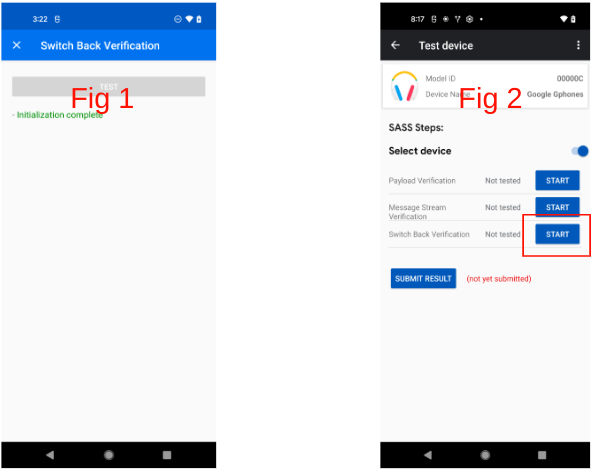이 페이지는 검사기 앱의 오디오 스위치 버전에 관한 페이지입니다. 검사기 앱의 LE 오디오 버전에 관한 도움말은 LE 오디오 검사기 앱 페이지를 참고하세요.
설정
검사기 앱에서 테스트를 사용 설정하려면 다음 단계를 따르세요.
- 기기에 GmsCore 버전 22.08.xx 이상이 설치되어 있는지 확인합니다.
- 테스트 이메일이 빠른 페어링 파트너 테스트 그룹에 속하는지 확인합니다.
- 새로 등록된 이메일과 휴대전화의 권한이 동기화되는 데 6~24시간이 걸릴 수 있습니다.
- 연결된 Google 계정에 로그인했다가 로그아웃해도 즉시 동기화가 트리거될 수 있습니다.
예:
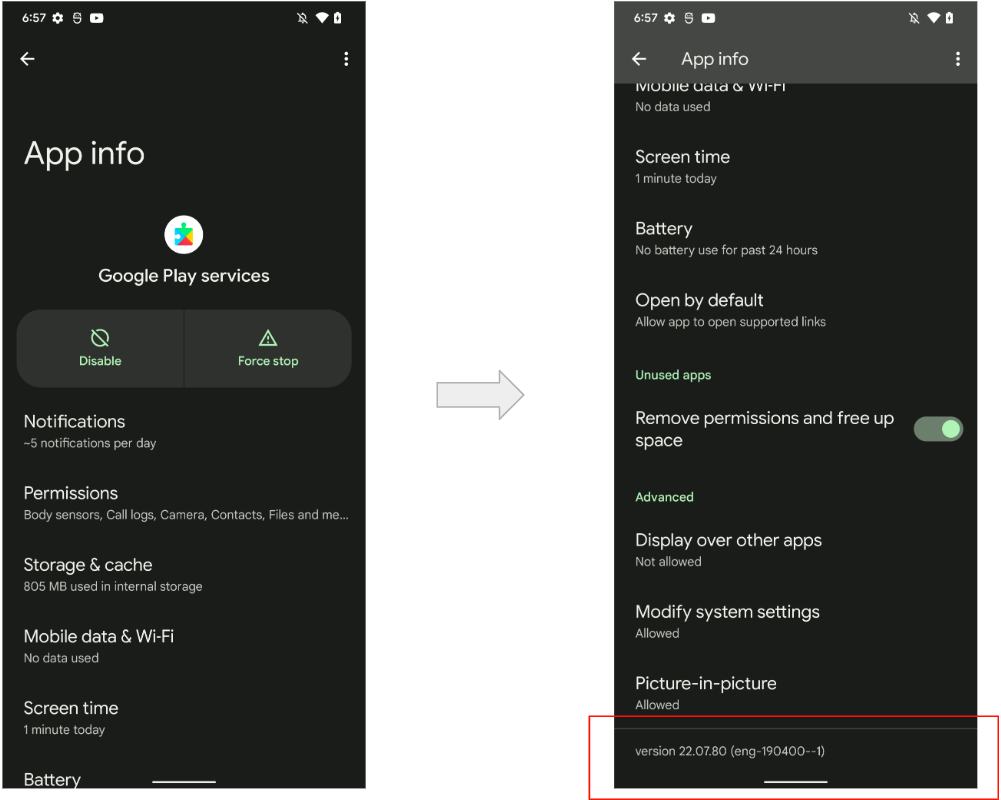
필수 기기
오디오 스위치 테스트를 실행하려면 휴대전화를 빠른 페어링을 사용하여 페어링해야 합니다.
- 동일한 Google 계정에 로그인된 휴대전화 A와 B를 준비합니다.
- 헤드셋을 휴대전화 A와 페어링합니다 (초기 페어링).
- 페어링 모드로 전환하고 하프 시트 UI 알림이 표시될 때까지 기다립니다.
- 연결을 클릭합니다.
- 완료를 클릭합니다.
- 헤드셋을 휴대전화 B와 페어링합니다 (이후 페어링).
- 두 페어링이 모두 완료되었다는 알림이 표시될 때까지 기다립니다.
- 시스템 알림을 클릭합니다.
예시 흐름은 다음과 같습니다.
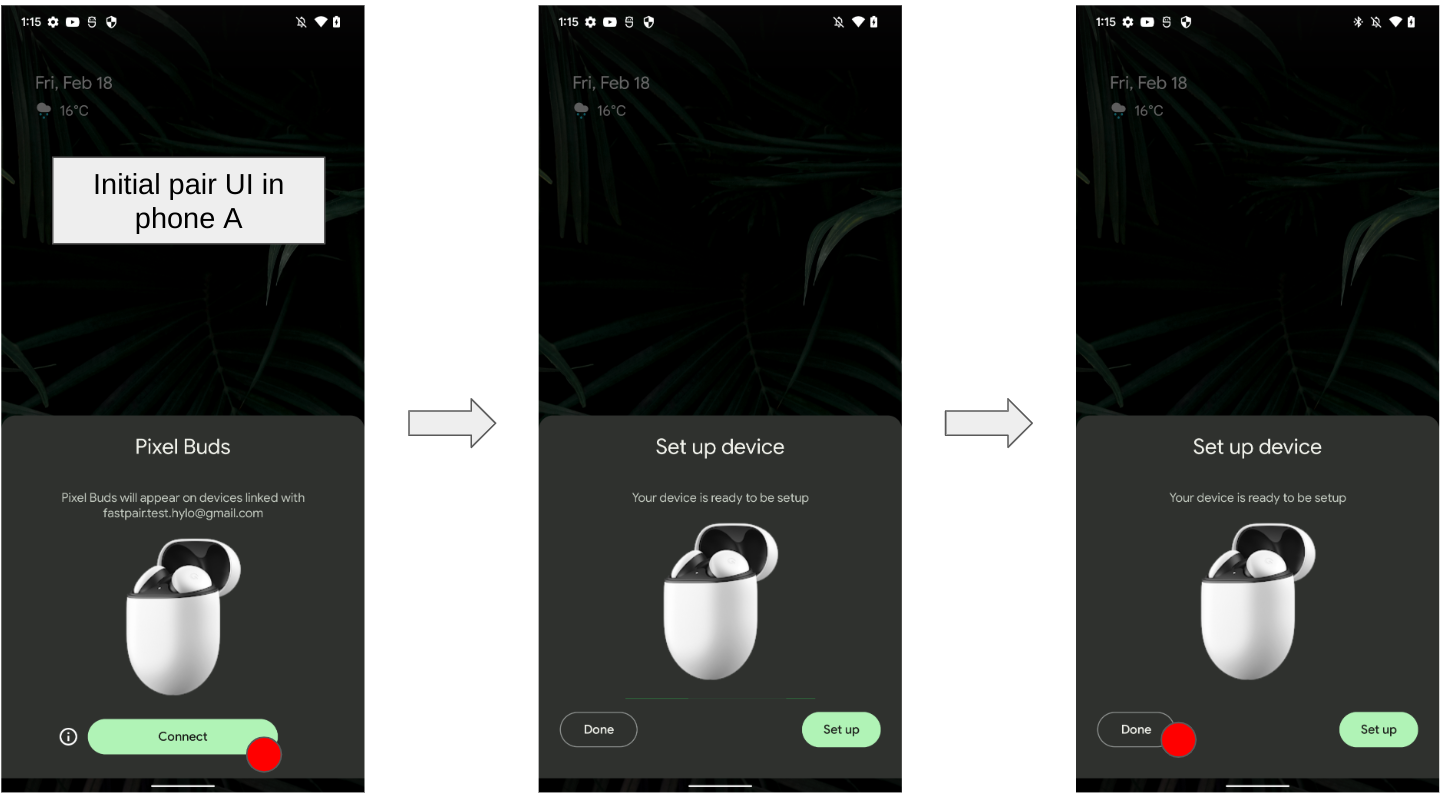
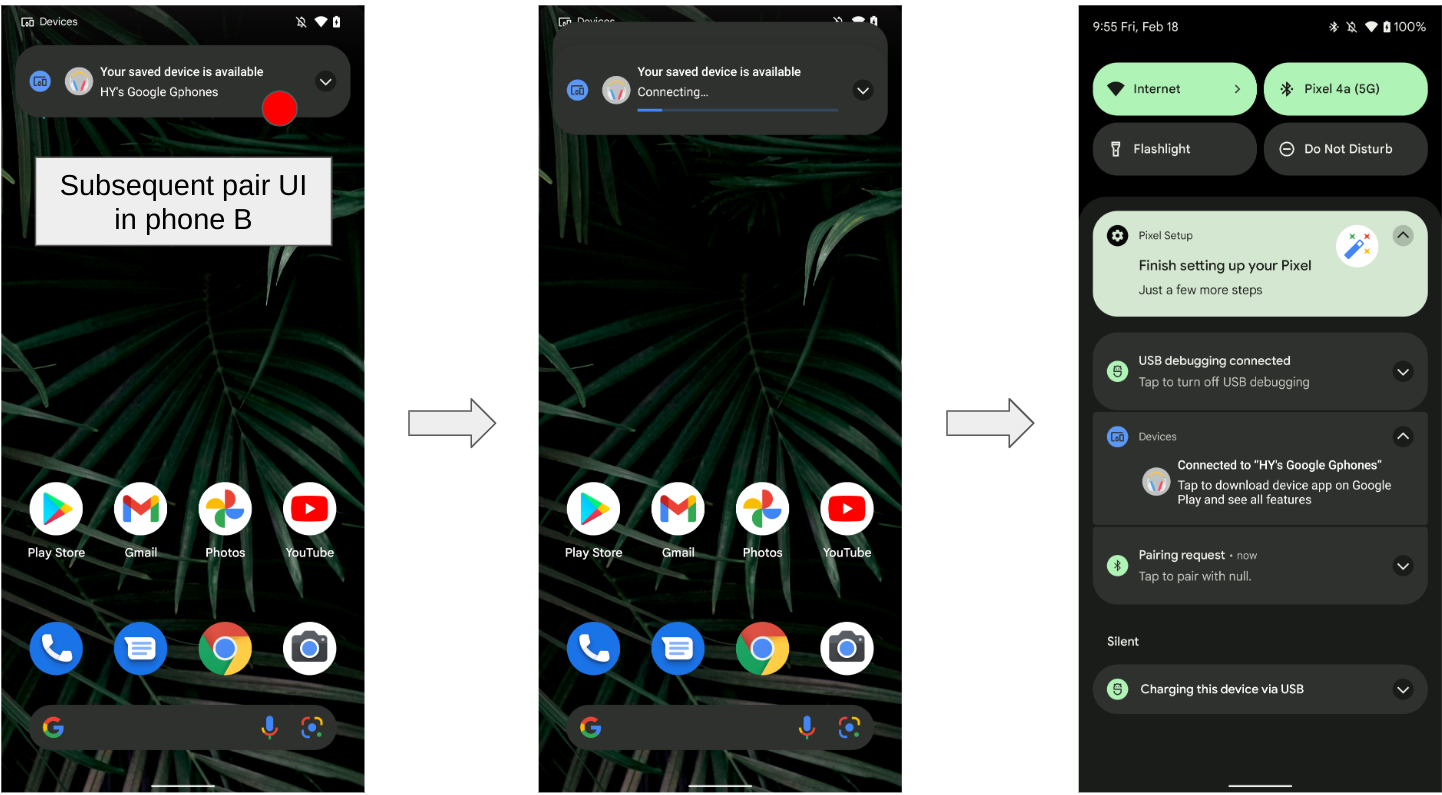
기본 UI 흐름
다음은 일반적인 UI 흐름을 보여줍니다.
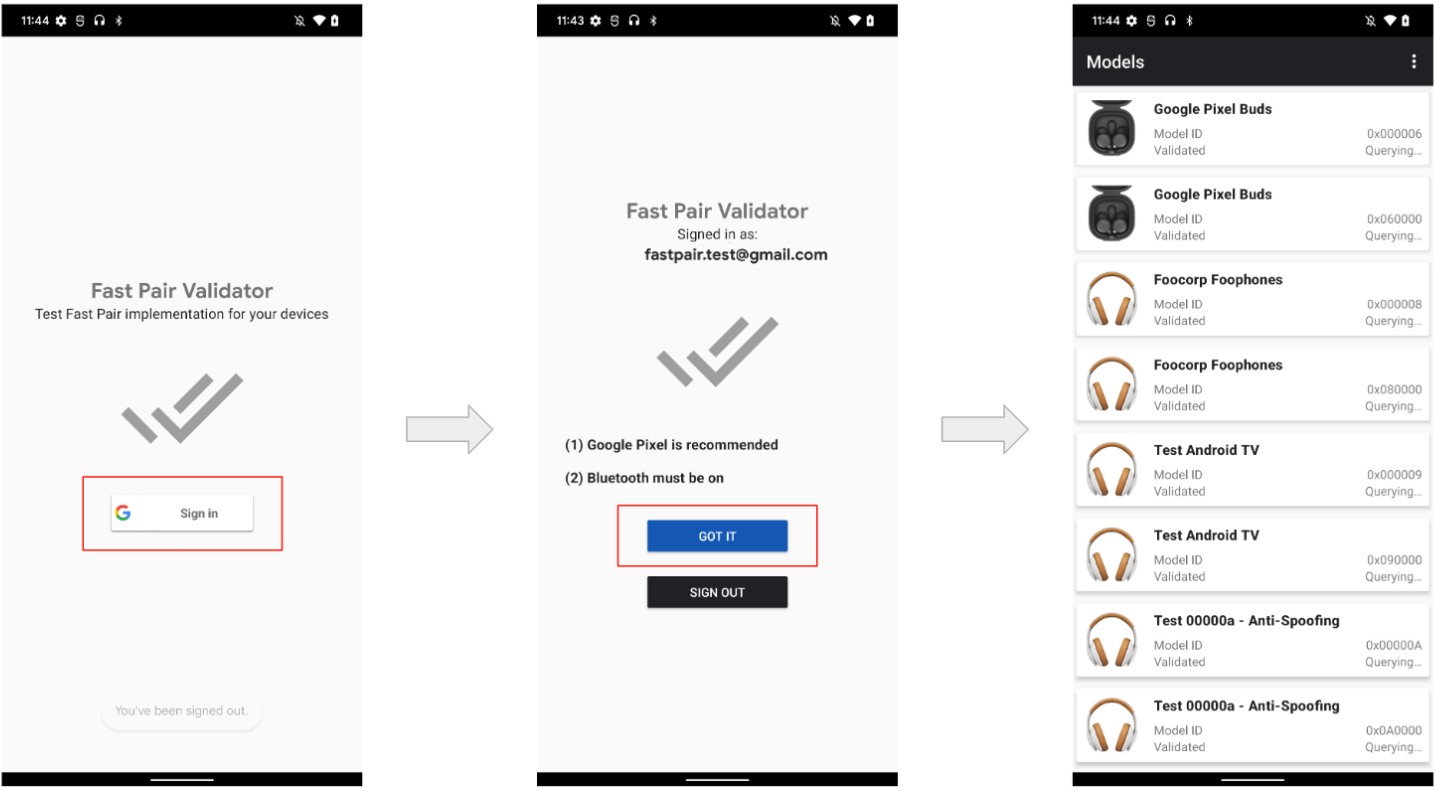
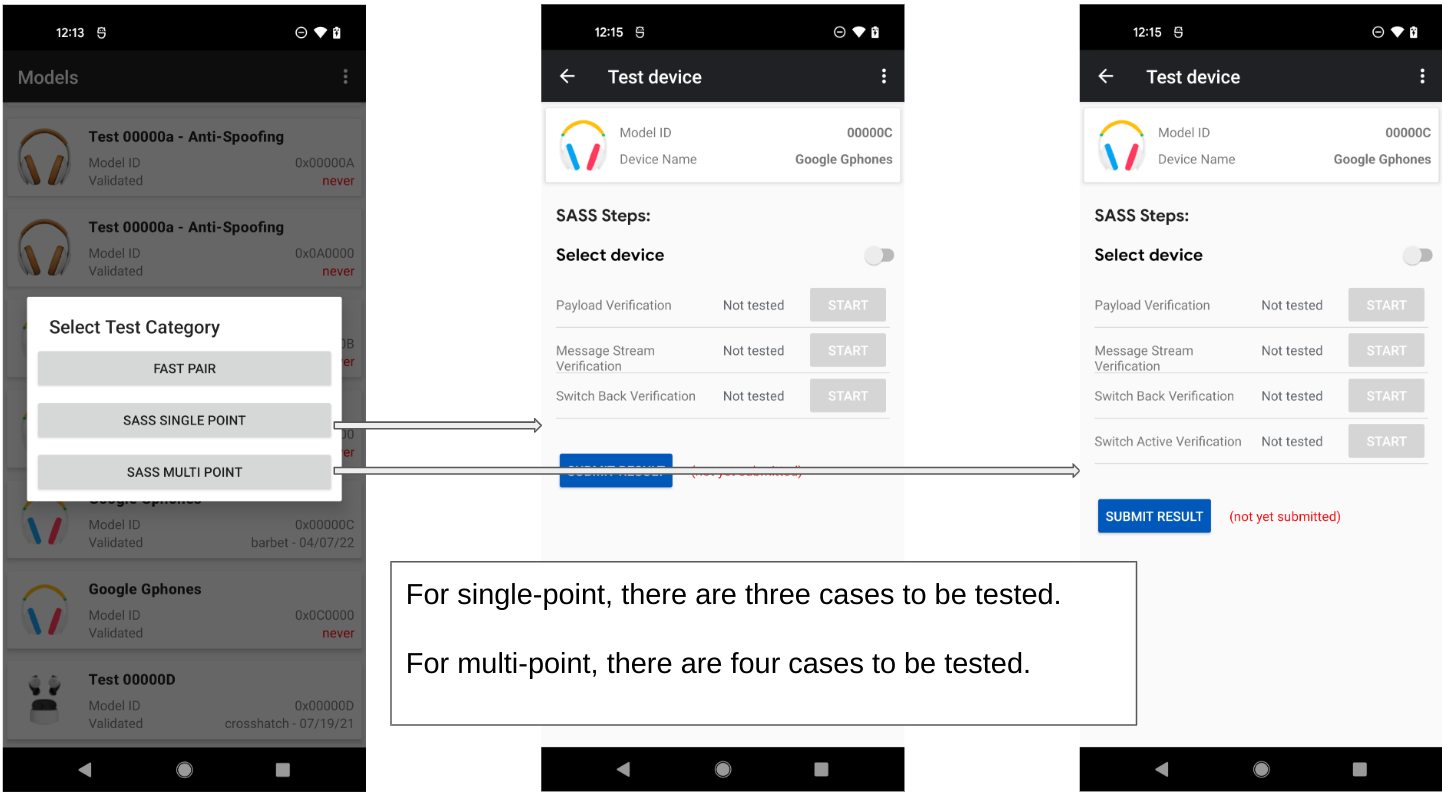
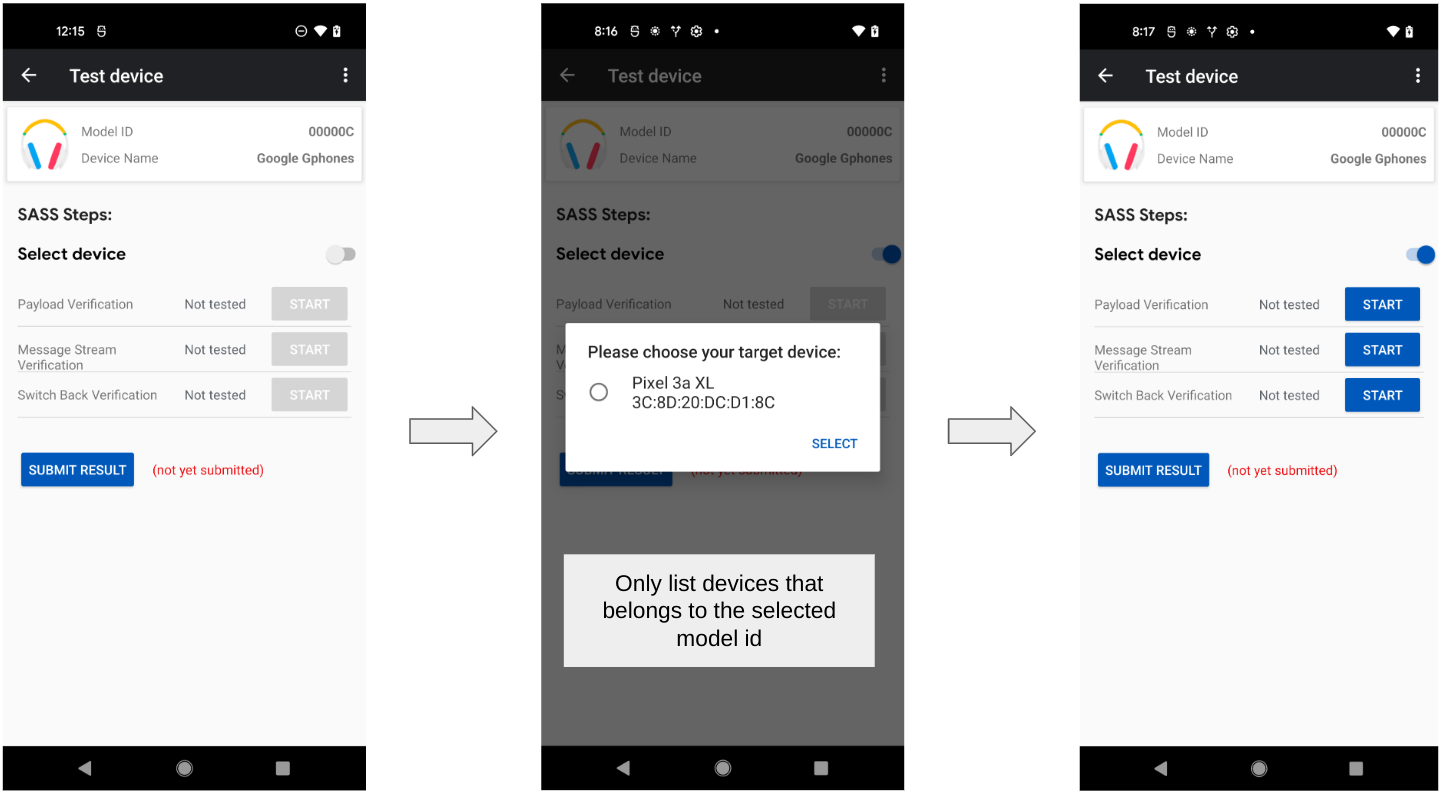
오디오 스위치 단일 포인트 테스트
오디오 스위치 테스트 (단일 포인트)
이 테스트는 다음과 같은 기능을 실행합니다.
- 페이로드 확인
- 다양한 시나리오의 광고 데이터를 확인합니다.
- 메시지 스트림 확인
- 메시지 스트림 통신을 확인합니다.
- 다시 전환합니다.
- 전환 동작을 확인합니다.
페이로드 확인 (단일 지점)
페이로드 확인 시퀀스는 다음과 같습니다.
- 헤드셋에 연결합니다.
- 사양에 요구되는 대로 계정 키의 첫 번째 바이트가 0x06인지 확인합니다.
- 기기에서 연결을 해제합니다.
- 사양에 요구되는 대로 계정 키의 첫 번째 바이트가 0x05인지 확인합니다.
- 헤드셋을 다시 연결합니다.
- 음악 재생해 줘
- 연결 상태가 다음 중 하나인지 확인합니다.
- 0x4: A2DP 스트리밍 전용
- 0x5: AVRCP를 사용한 A2DP 스트리밍
- SCO 연결을 시작합니다.
- SCO가 연결되었는지 확인합니다.
- 연결 상태가 다음과 같은지 확인합니다.
- 0x6: 인밴드 및 인밴드 외 벨소리 등 HFP (전화/VoIP 통화) 스트리밍
페이로드 확인의 예 (단일 지점):
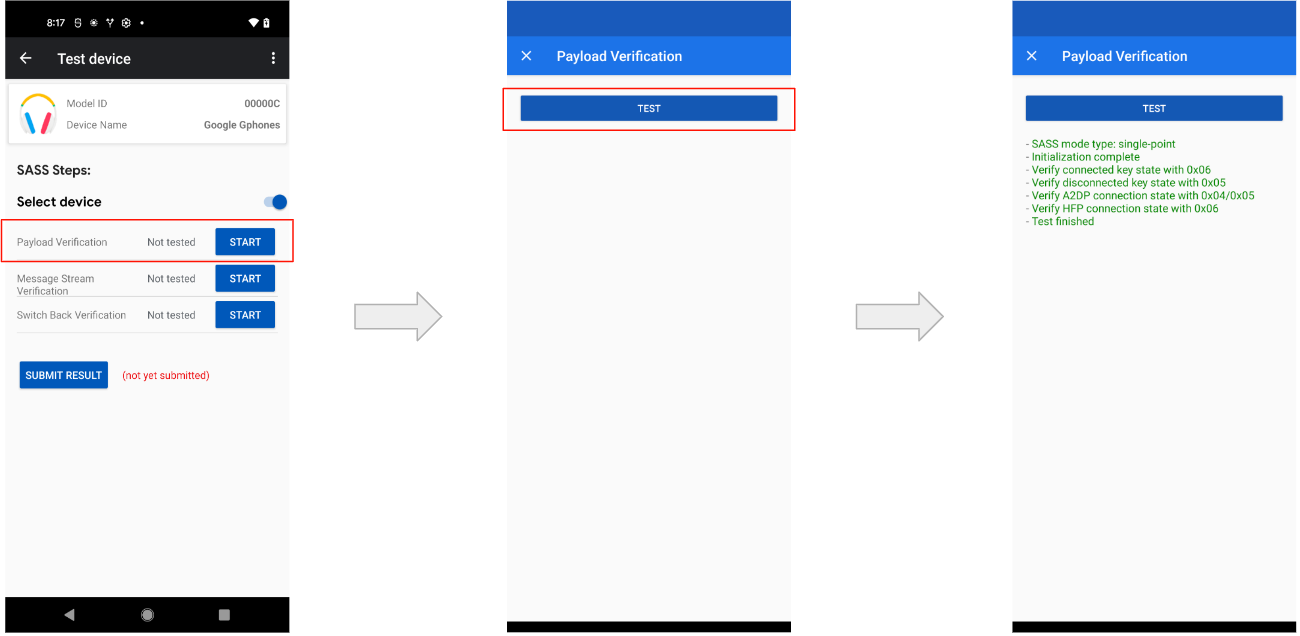
메시지 스트림 확인 (단일 포인트)
메시지 스트림 확인 시퀀스는 다음과 같습니다.
- 여러 메시지 스트림 연결 간의 세션 nonce를 확인합니다.
- 헤드셋에 연결합니다.
- 헤드셋에서 nonce X를 가져옵니다 (5초 이내).
- 헤드셋에 다시 연결합니다.
- 헤드셋에서 다른 nonce Y를 가져옵니다 (5초 이내).
- X와 Y가 다른지 확인합니다.
- 오디오 전환 기능 가져오기 요청을 전송합니다.
- 응답이 2초 이내에 전송되었는지 확인합니다. 콘텐츠가 확인되지 않습니다.
- 사용 중인 계정 키 표시 요청을 전송합니다.
- 응답이 2초 이내에 전송되었는지 확인합니다. 콘텐츠가 확인되지 않습니다.
- 연결 시작 알림 요청을 전송합니다.
- 응답이 2초 이내에 전송되었는지 확인합니다. 콘텐츠가 확인되지 않습니다.
- Send Custom Data(맞춤 데이터 전송) 요청을 전송합니다.
- ACK가 2초 이내에 반환되는지 확인합니다.
- 광고 데이터에 설정된 맞춤 데이터가 포함되어 있는지 확인합니다 (10초).
메시지 스트림 확인 (단일 지점)의 예:
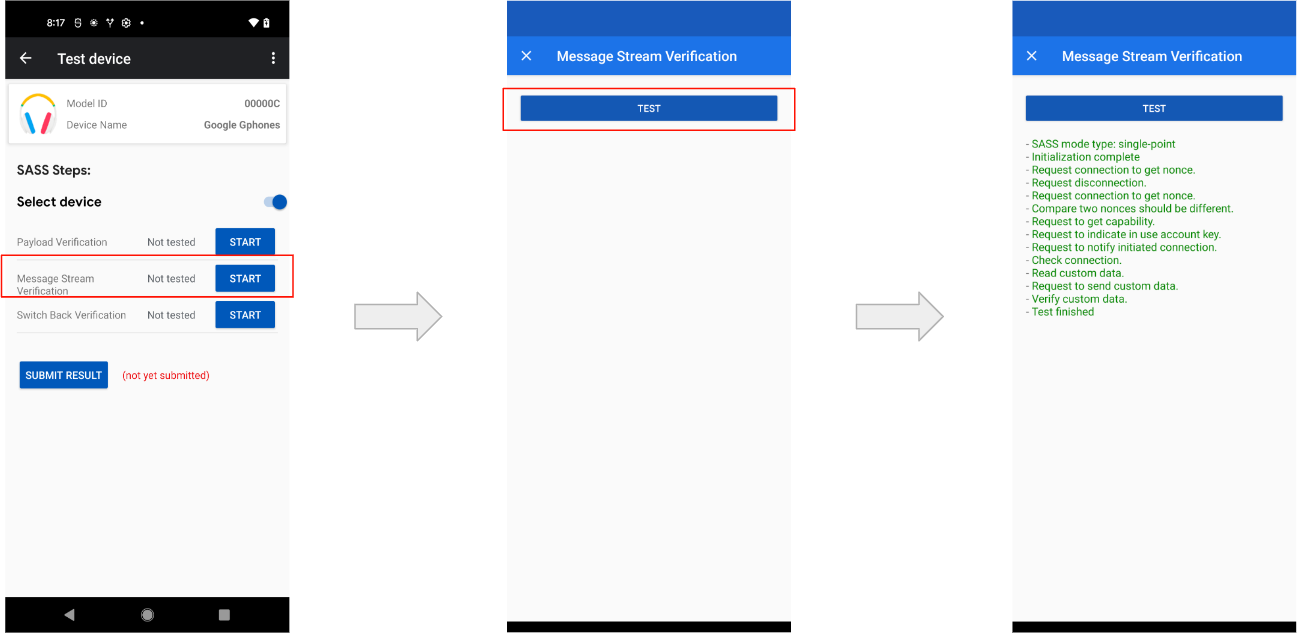
전환 취소 (단일 지점)
이 테스트에는 기본 및 보조 시커라는 두 가지 기기가 필요합니다. 테스트 시퀀스는 다음과 같습니다.
- 기본 검색기가 헤드셋에 연결됩니다 (10초 이내).
- 보조 시커가 헤드셋에 연결됩니다 (10초 이내).
- 보조 검색자가 헤드셋에 다시 전환 요청을 보냅니다.
15초 이내에 다음이 발생합니다.
- 기본 시커가 헤드셋에 다시 연결됩니다.
- 보조 검색자가 헤드셋에서 연결 해제됩니다.
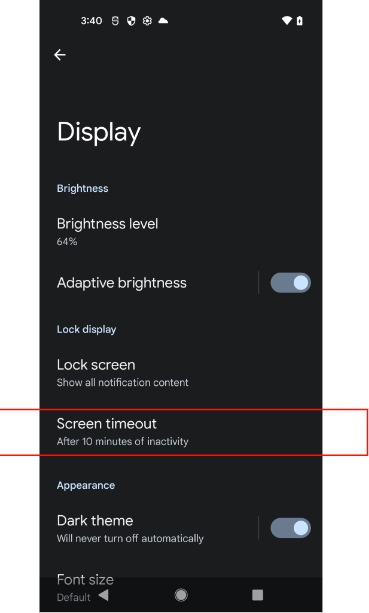
다음은 전환 테스트의 예입니다.
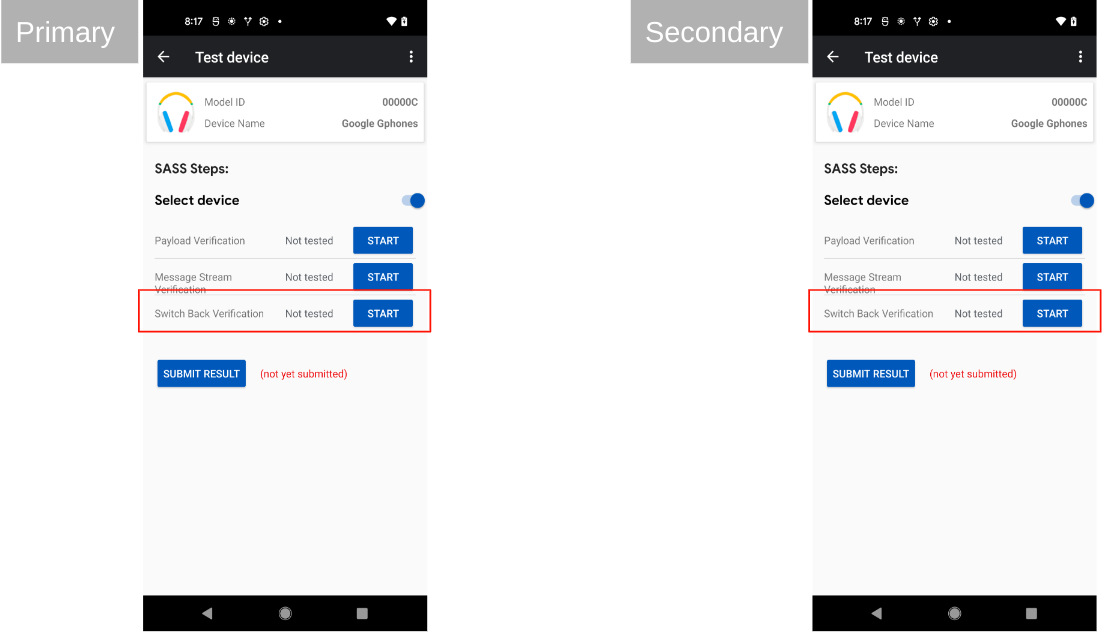
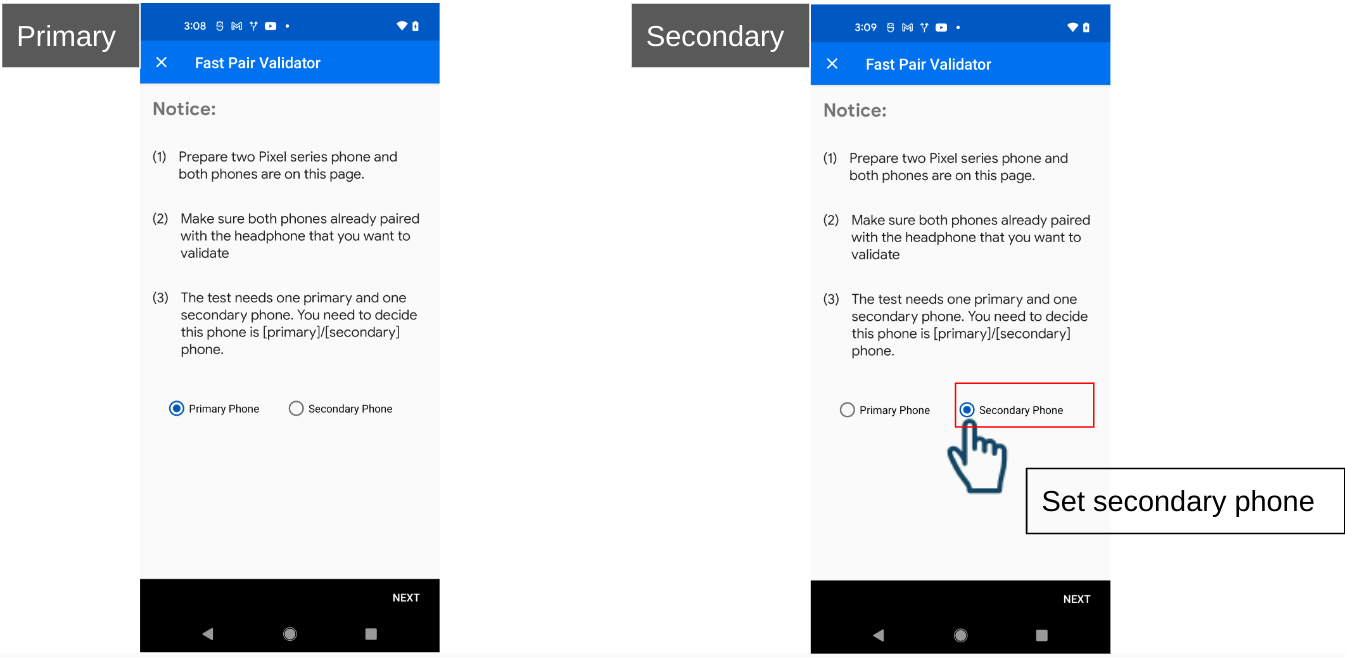
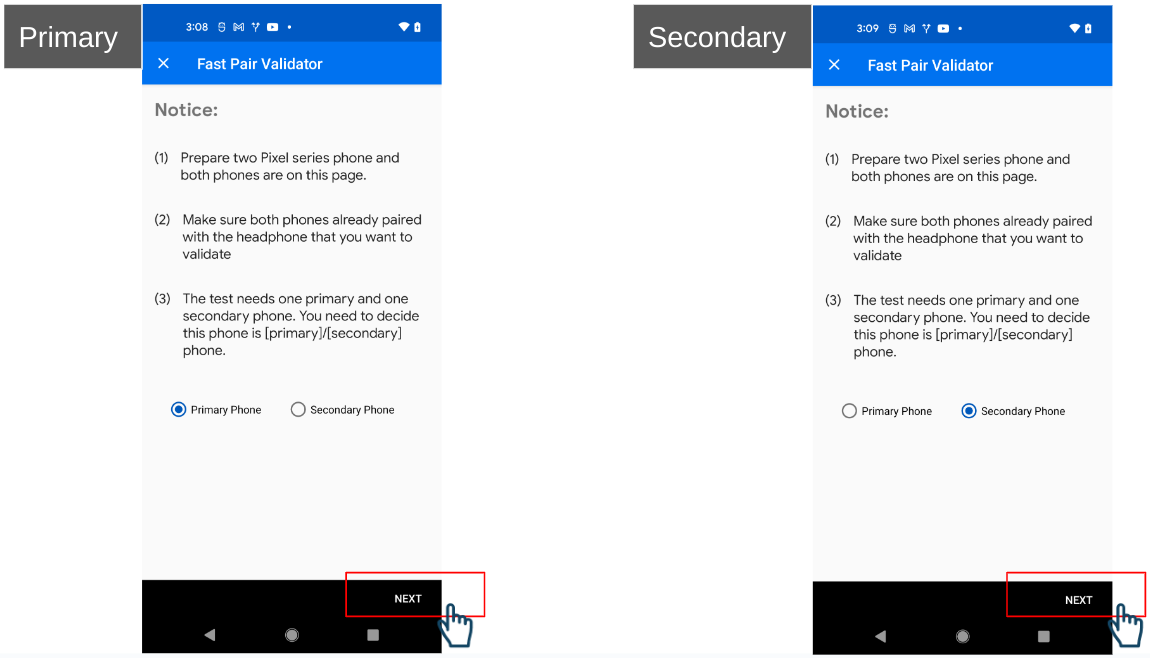
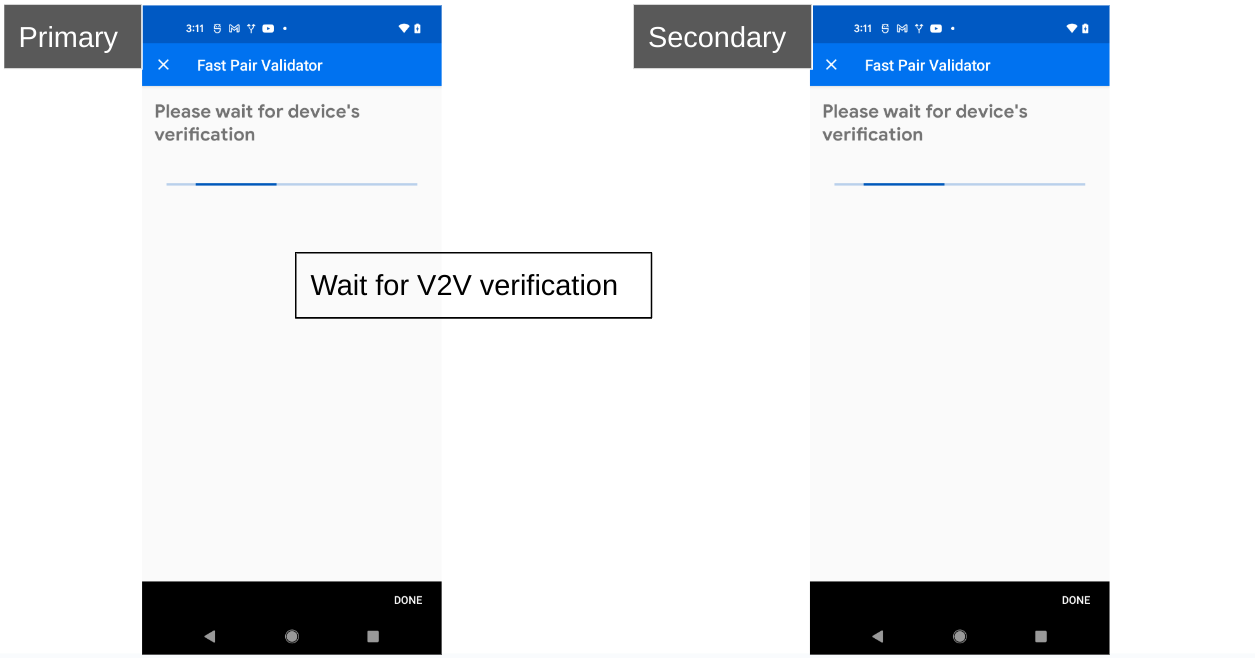
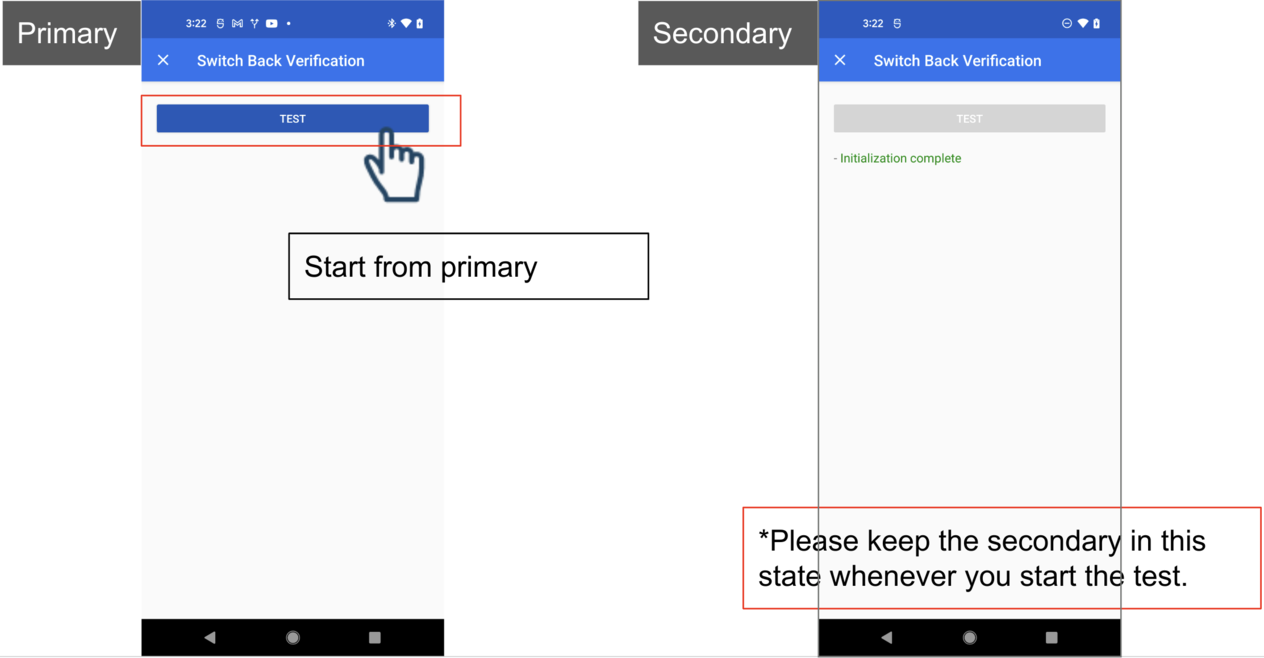
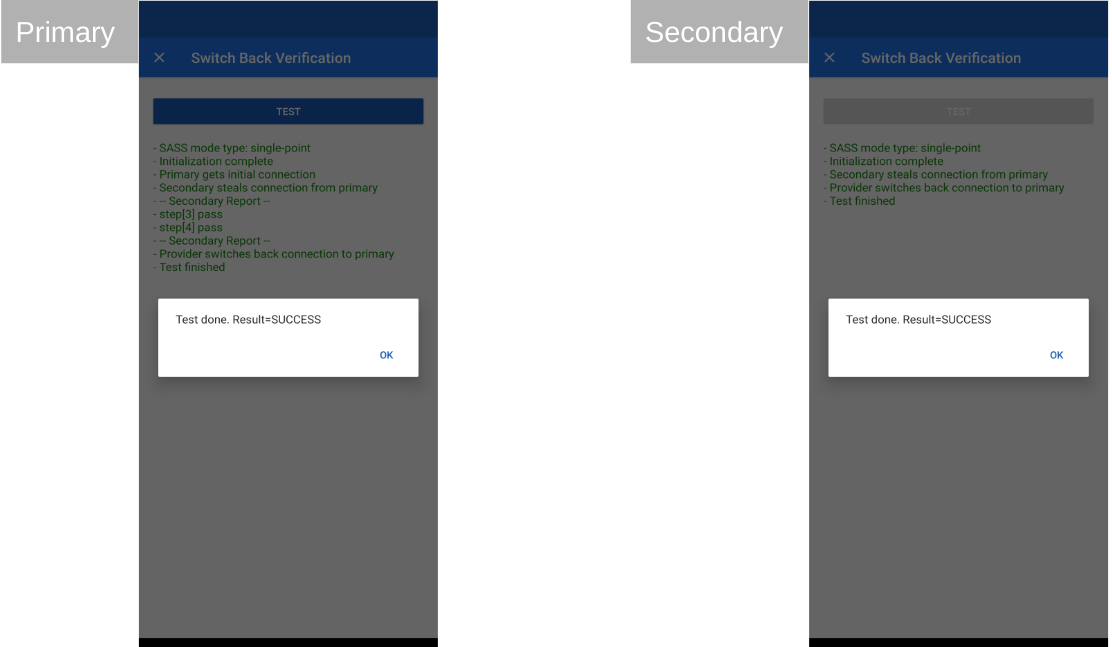
오디오 스위치 멀티포인트 테스트
페이로드 확인 (다중 포인트)
페이로드 확인 시퀀스는 다음과 같습니다.
- 헤드셋에 연결합니다.
- 사양에 요구되는 대로 계정 키의 첫 번째 바이트가 0x06인지 확인합니다.
- 기기에서 연결을 해제합니다.
- 사양에 요구되는 대로 계정 키의 첫 번째 바이트가 0x05인지 확인합니다.
- 헤드셋을 다시 연결합니다.
- 음악 재생해 줘
- 연결 상태가 다음 중 하나인지 확인합니다.
- 0x4: A2DP 스트리밍 전용
- 0x5: AVRCP를 사용한 A2DP 스트리밍
- SCO 연결을 시작합니다.
- SCO가 연결되었는지 확인합니다.
- 연결 상태가 다음과 같은지 확인합니다.
- 0x6: 인밴드 및 인밴드 외 벨소리 등 HFP (전화/VoIP 통화) 스트리밍
메시지 스트림 (멀티포인트)
이 테스트에는 기본 및 보조 검색자가 필요합니다. 다중점 구성 가능 플래그가 TRUE로 설정된 테스트에는 메시지 스트림 명령어를 통해 이 상태를 테스트하는 추가 단계가 있습니다.
구성 불가능한 메시지 스트림 테스트 (다중 포인트)의 예는 다음과 같습니다.
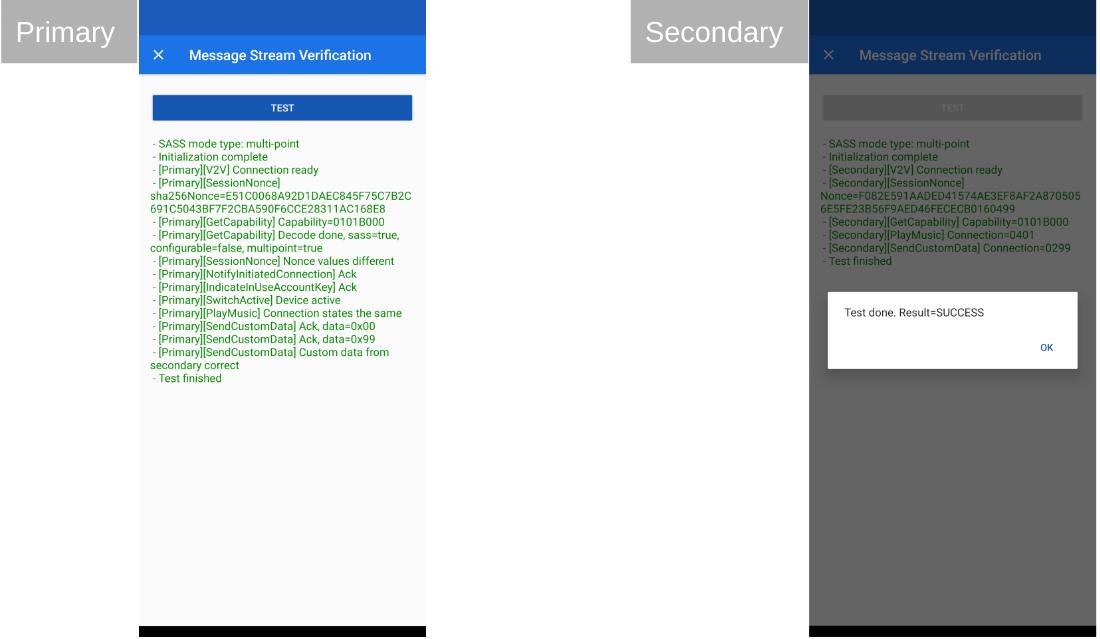
구성 가능한 메시지 스트림 테스트 (다중 포인트)의 예:
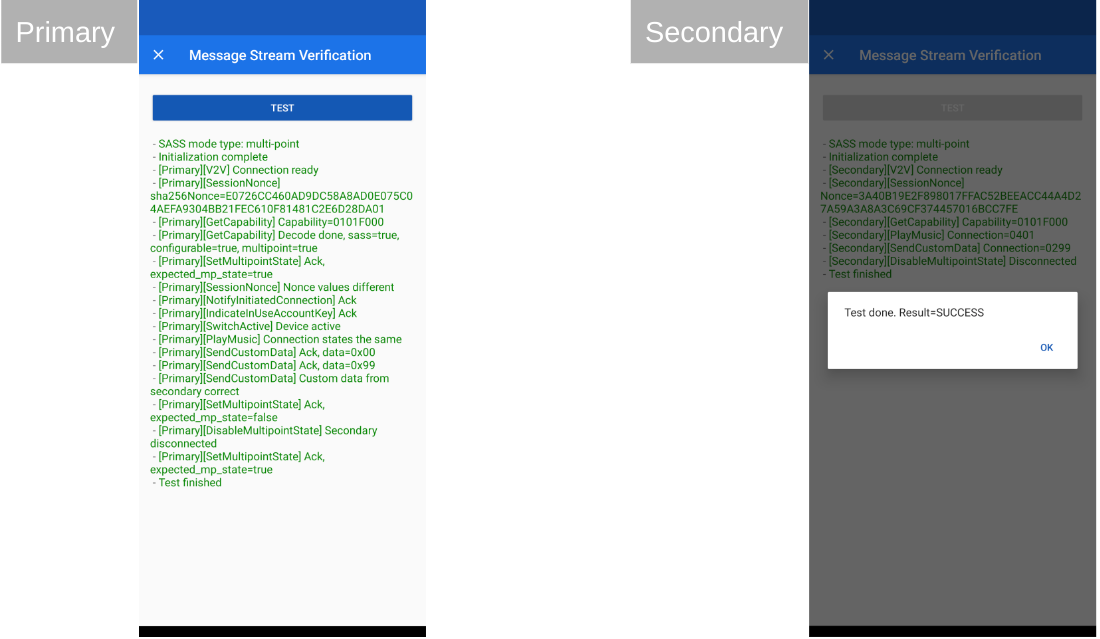
다시 전환 (멀티포인트)
이 테스트에는 기본 및 보조 검색자가 필요합니다. 이 테스트는 단일 지점 버전과 거의 동일합니다. 유일한 차이점은 제공업체가 여러 연결을 지원하므로 보조 검색자가 제공업체에 연결되더라도 기본 검색자가 계속 제공업체에 연결된다는 점입니다.
다중 포인트 전환 테스트의 예는 다음과 같습니다.
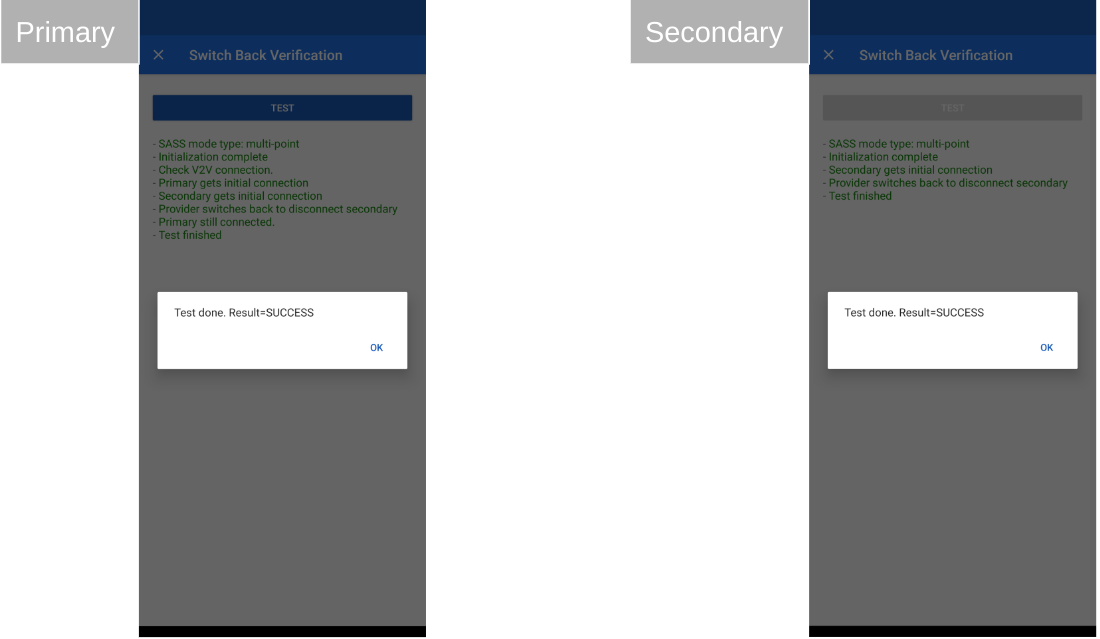
스위치 활성 (멀티포인트만 해당)
이 테스트에는 기본 및 보조 검색자가 필요합니다.
이 테스트는 제공업체가 메시지 스트림 채널을 사용하여 예상 메시지를 전송하는지만 확인합니다.
테스트 단계:
- 기본 검색자가 제공업체에 연결됨
- 기본 검색자는 제공자의 기능을 확인합니다.
- 멀티포인트가 사용 중지되어 있고 멀티포인트 구성 가능 여부가
TRUE인 경우 멀티포인트를 사용 설정하려고 시도합니다.
- 멀티포인트가 사용 중지되어 있고 멀티포인트 구성 가능 여부가
- 기본 시커는 활성 오디오 소스 전환 (연결된 기기로) (0x30)을 자체적으로 호출합니다.
- 보조 검색자는 제공업체에 연결됩니다.
- 기본 시커는 다른 기기에 활성 오디오 소스 전환 (연결된 기기로) (0x30)을 호출합니다.
- 제공업체는 기본 검색자를 ACK합니다.
- 보조 시커는 활성 상태로 Notify multipoint-switch event (0x32)를 수신합니다.
Switch Active (다중점만 해당) 테스트의 예는 다음과 같습니다.
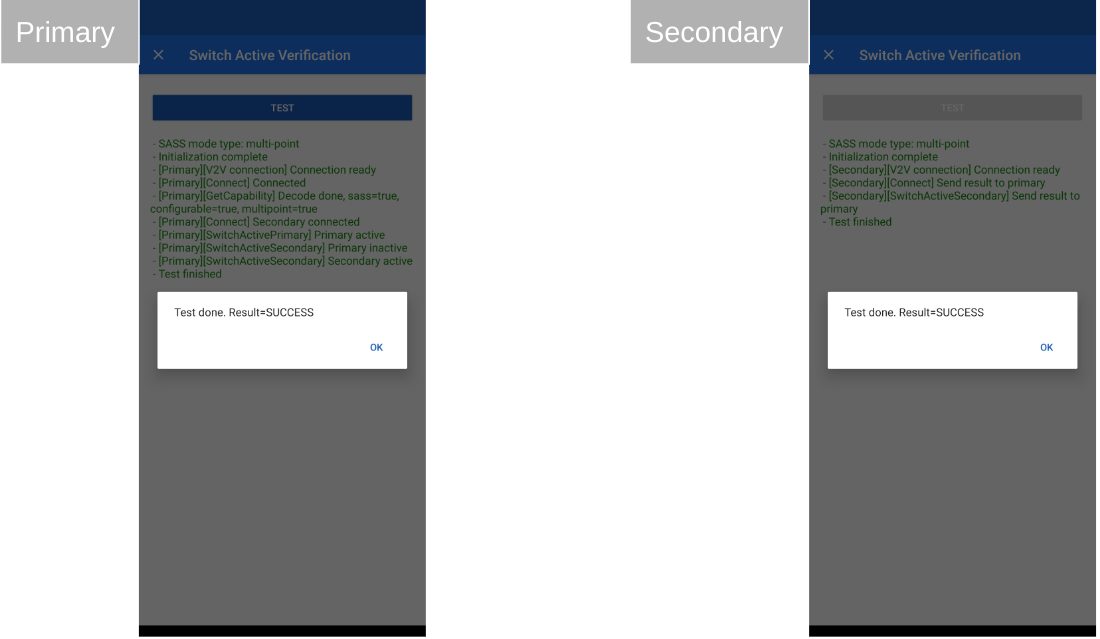
기기 콘솔에 결과를 업로드하는 방법
결과 제출 방법
'SUBMIT RESULT'(결과 제출) 버튼을 누르면 테스트 결과 요약이 표시되지만 실제로는 Google에 결과가 제출되지 않습니다.
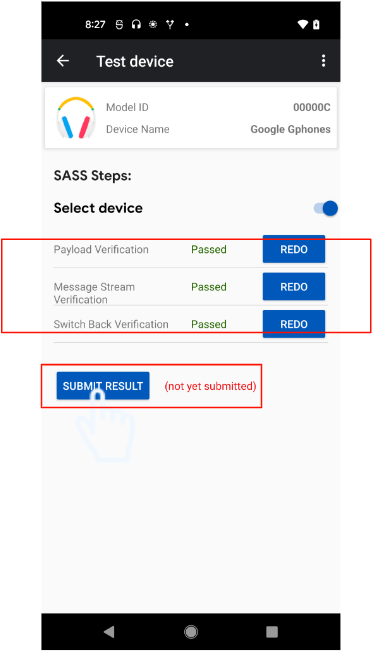
모든 결과를 검토한 후 결과 페이지 하단의 '제출' 버튼을 눌러 Google에 결과를 제출합니다.
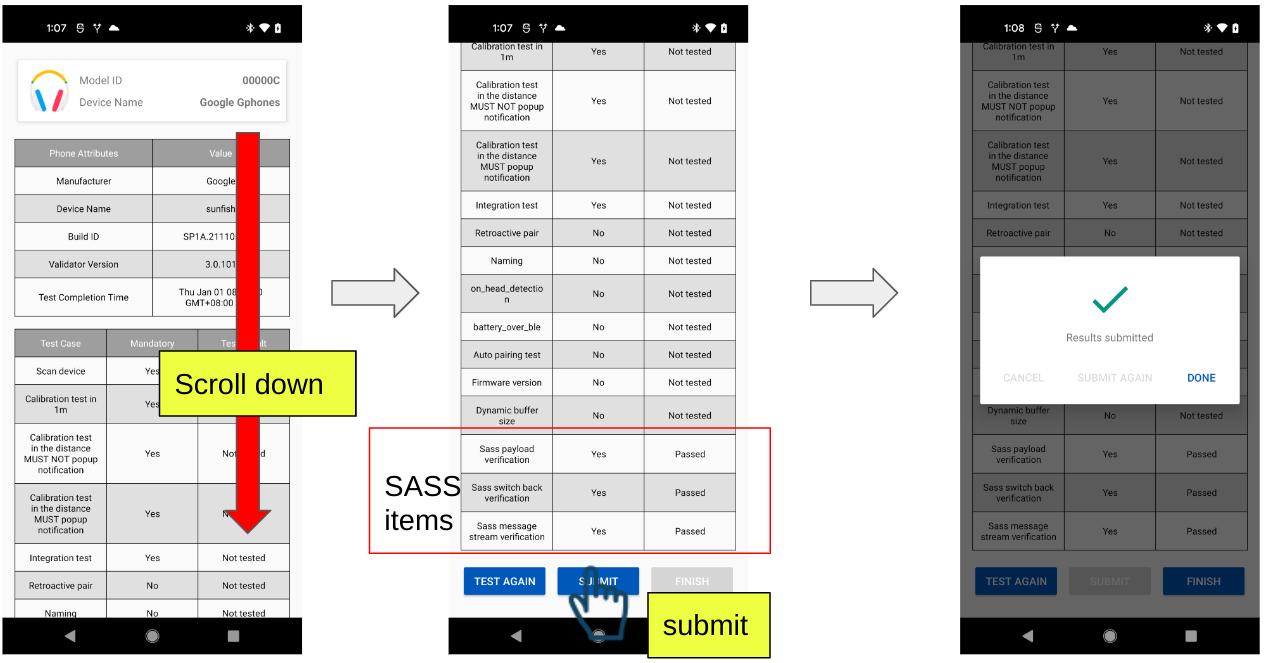
기기 콘솔에서 업로드된 결과 보기
제출된 테스트 결과는 Nearby Console에서 확인할 수 있습니다. (오디오 스위치 테스트 사례의 경우 거리 측정항목 및 시간 측정항목이 삭제됩니다.) 예를 들면 다음과 같습니다.
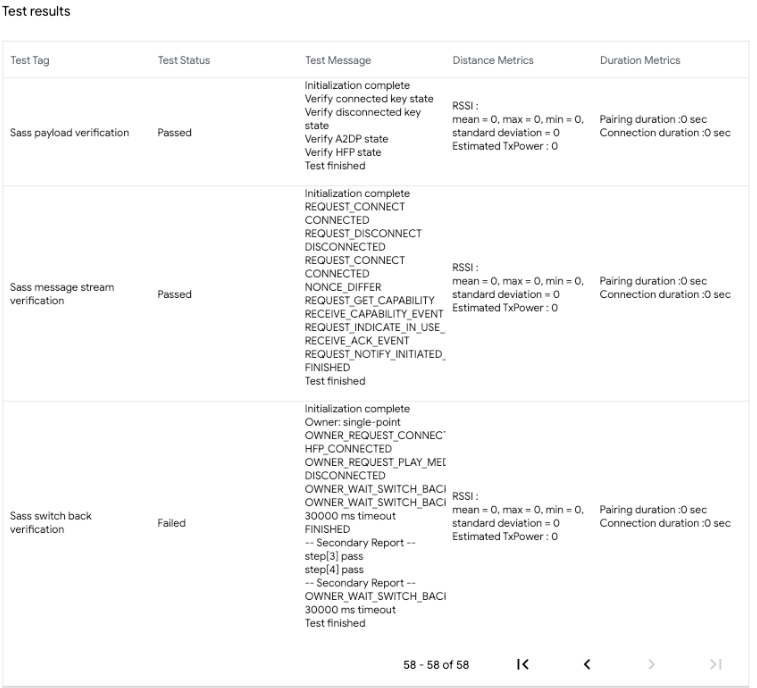
문제 해결
모든 테스트가 실패한 경우 블루투스를 껐다가 다시 켜 보세요.
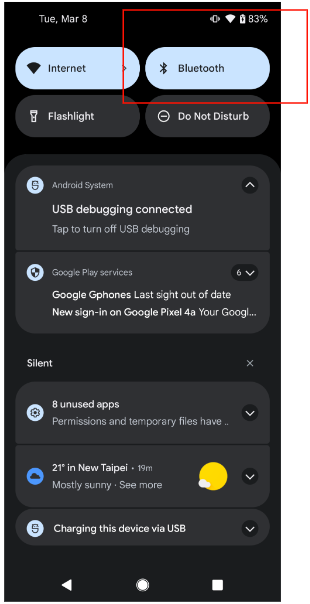
전환 테스트
전환 테스트가 실패하여 그림 1과 같이 중단된 경우 테스트 기기 페이지 (그림 2)로 돌아가서 다시 테스트해 보세요.